许多网友向小编反映不知道怎么使用闪电急速格式工厂?哪里有闪电急速格式工厂的使用教程?今天极速小编为大家提供一个使用教程,希望对大家有帮助!首先我们下载闪电急速格式工厂(下载地址:http://www.jisuxz.com/down/54567.html),下载解压后按步骤打开。
安装软件后双击闪电急速格式工厂桌面快捷方式打开软件::

闪电急速格式工厂是一款好用的格式转换工具。闪电急速格式工厂支持视频和音频文件格式转换,还可以选择播放视频文件的设备,转换成相应的格式。是各位转换视频格式、分别率等参数的好帮手;
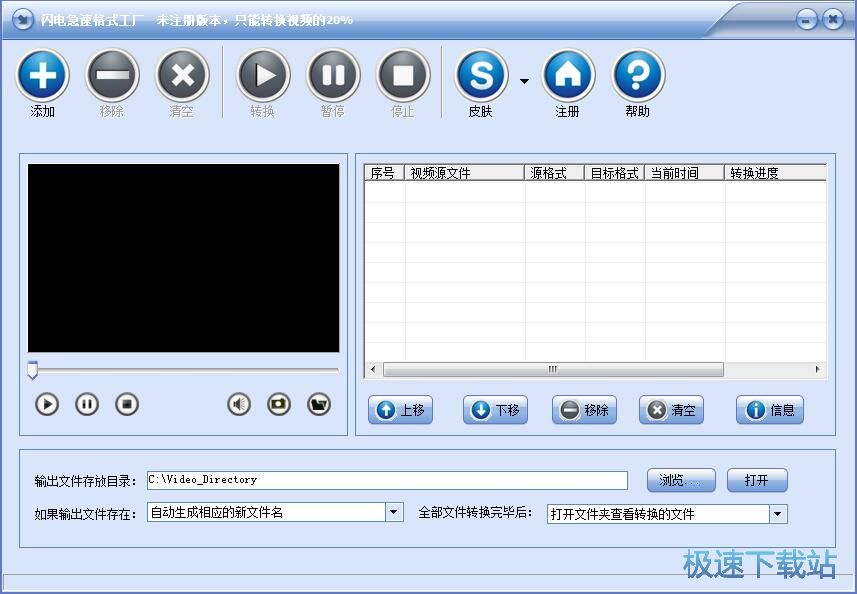
这次极速小编就给大家演示一下怎么使用闪电急速格式工厂将MP4视频批量转换成AVI格式。按照闪电急速格式工厂的操作提示,点击[添加],在展开菜单中选择[添加多个视频文件],打开文件选择窗口;
在文件选择窗口中根据想要转换格式的视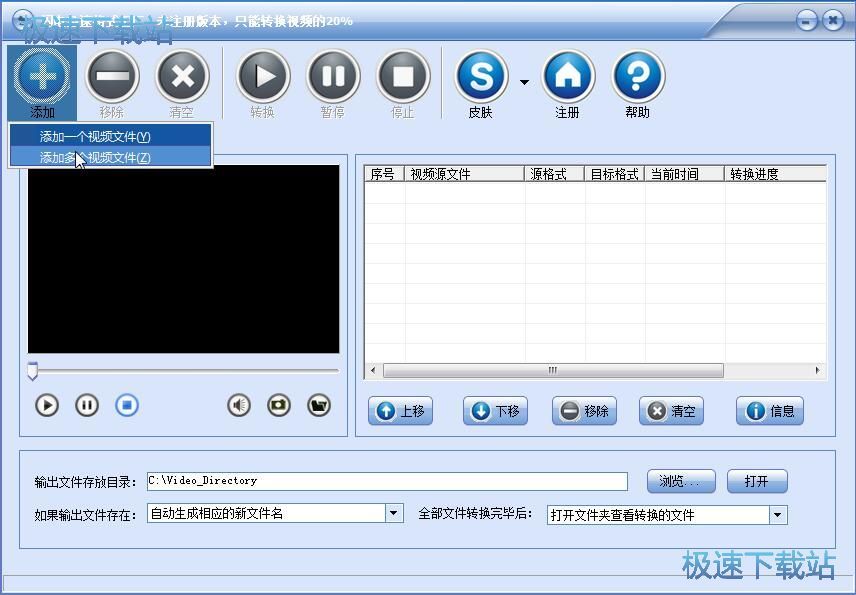 频存放路径找到视频文件,点击选中视频文件,按住键盘的Ctrl再点击视频文件可以同时选中多个文件。点击[打开]将视频添加到闪电急速格式工厂中;
频存放路径找到视频文件,点击选中视频文件,按住键盘的Ctrl再点击视频文件可以同时选中多个文件。点击[打开]将视频添加到闪电急速格式工厂中;
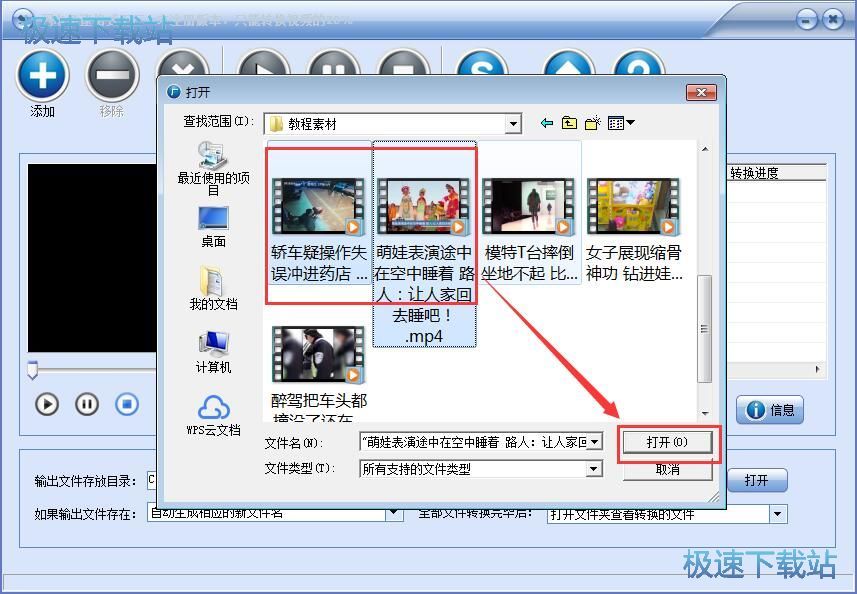
接下来我们要选择我们想要转换的影片格式。我们可以选择格式工厂通用视频格式、智能设备常用视频格式、更多电脑常用视频格式、更多音频格式。我们选择格式工厂通用视频格式中的[通用AVI视频格式]。选择完成之后点击[下一步];
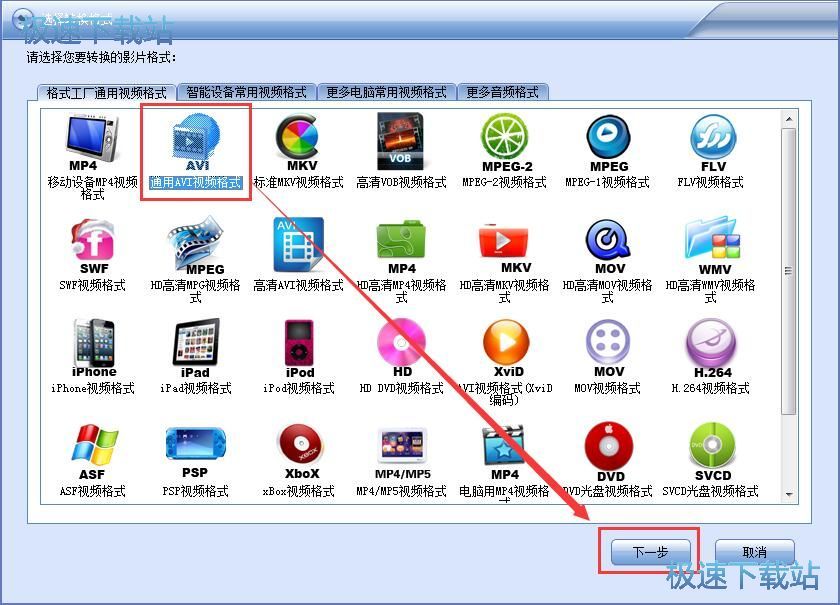
接下来我们可以对输出视频进行设置。我们可以选择视频编码器、比特率、分辨率、帧率、视频滤镜、音频编码器、音频比特率、音频采样率、声道设置、视频画面比例等参数。设置完成后点击[确定]就可以准备转换视频格式了;
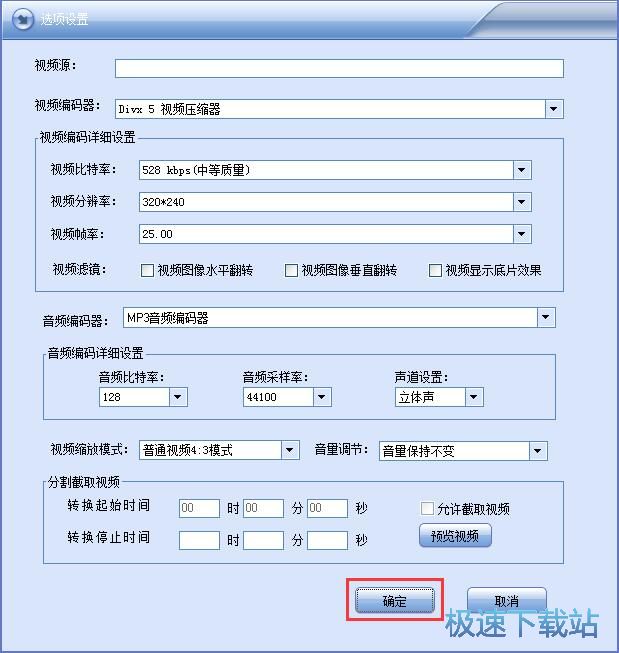
在闪电急速格式工厂的主界面中,点击顶部工具栏中的[转换]按钮,就可以开始将视频转换成AVI格式,输出视频会按照闪电急速格式工厂预设的默认输出文件存放目录存放;
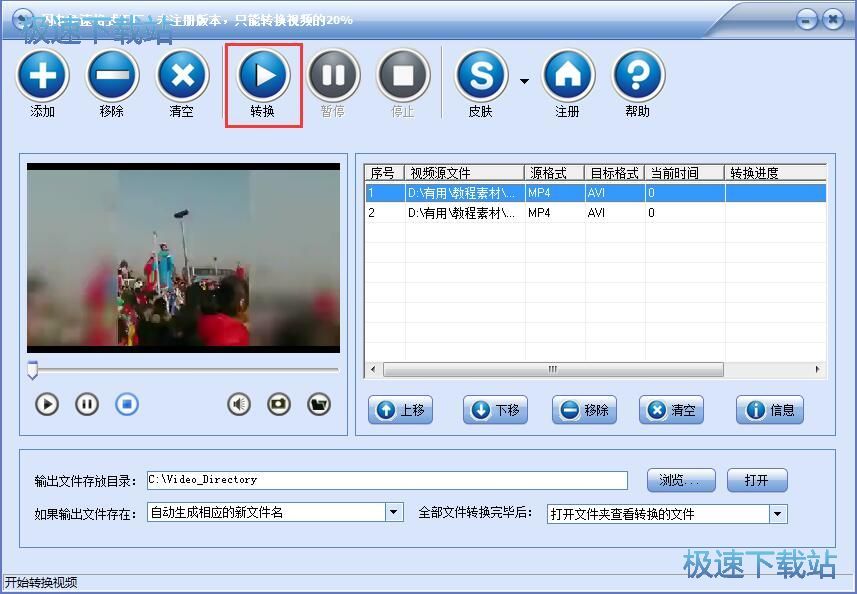
转换成功,这时候闪电急速格式工厂的视频转换进度会显示100%,说明视频转换完成。

闪电急速格式工厂的使用方法就讲解到这里,希望对你们有帮助,感谢你对极速下载站的支持!